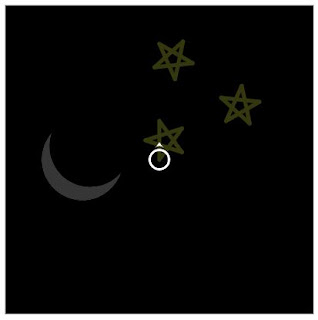1061網際網路導論上課紀錄
Step 1 在 Google Drive 管理介面左方按一下〔新增〕按鈕,跳出選單以後按一下【Google 表單】。 Step 2 若出現「歡迎使用新版 Google 表單!」訊息,直接按一下〔開始使用〕按鈕。然後,按一下〔變更主題〕,並在畫面右側挑選佈景主題。 Step 3 接著按一下〔編輯問題〕,就可以依照實際需求填入選項囉,問卷的全部問題擬好以後按一下〔完成〕按鈕。 Step 4 緊接著,再按一下最底下的〔傳送表單〕按鈕。 Step 5 接著你可以用 Facebook、Google+ 來分享問卷,或是填入 Email 地址寄給朋友。 Step 6 隨即跳出一個「選擇回應目的地」詢問對話盒,可以將此表單單獨新增為新的試算表或是在現有的試算表中新增工作表,決定好了之後按下〔建立〕按鈕。